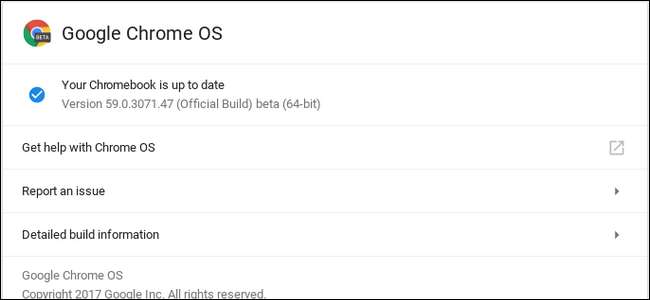
Er zijn tal van Chromebooks om uit te kiezen, en veel gebruikers kiezen ervoor om er een van hun primaire (en enige) laptop te maken. Hoewel een handvol moderne Chromebooks mobiele netwerkverbindingen hebben ingebouwd, zijn ze allemaal geweldige mobiele metgezellen wanneer ze zijn vastgemaakt aan een smartphone voor een altijd actieve verbinding.
VERWANT: Moet u een Chromebook kopen?
Het blijkt dat er een kleine groep consumenten is die ervoor kiest enkel en alleen hun Chromebooks gebruiken terwijl ze zijn verbonden met de mobiele verbinding van hun telefoon. Hoewel er niet veel nadelen aan lijken te kleven (afgezien van het voor de hand liggende datagebruik van mobiele telefoons), is er een probleem waar veel gebruikers niet direct vanaf het begin van op de hoogte zijn: Chromebooks worden niet geüpdatet terwijl ze zijn verbonden met een mobiel netwerk.
Weet je, Google heeft Chrome OS zo gebouwd dat het slim is in het omgaan met gegevensverbindingen, en het kan het verschil zien tussen verbonden zijn met een 'echt' wifi-netwerk en verbonden zijn met de mobiele hotspot van een telefoon. Het doet dit met de bedoeling om gegevens op te slaan terwijl u zich op een mobiel netwerk bevindt door bepaalde achtergrondfuncties uit te schakelen, zoals het trekken van een OS-update, die vrij groot kan zijn. Dat is slim ... tenzij je zelden verbinding maakt met wifi.
Als u Chrome OS probeert bij te werken terwijl u verbonden bent met een mobiel netwerk, zal het u gewoon vertellen dat het up-to-date is, waardoor veel gebruikers begrijpelijkerwijs in de war raken. Gelukkig is er een gemakkelijke manier om deze beperking te omzeilen, zodat u uw Chromebook kunt updaten wanneer en hoe u dat wilt, ongeacht het type netwerk dat u gebruikt. Hier is de magere.
Druk eerst op Ctrl + Alt + T op uw Chromebook om de crosh-terminal te openen. Het is een duidelijk, ietwat angstaanjagend zwart scherm met minimale tekst en een cursor die wacht op uw invoer. Raak niet in paniek - dit wordt eenvoudig.
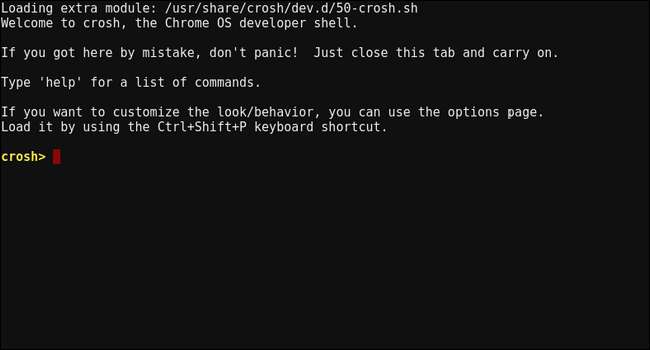
Typ het volgende commando precies zoals je het hieronder ziet en druk op enter:
update_over_cellular inschakelen
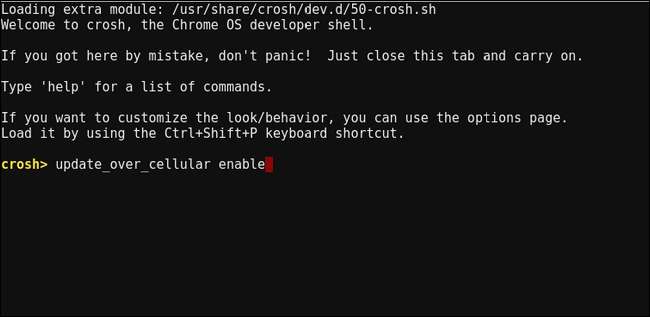
Er verschijnt een bericht om u te laten weten dat automatische updates zijn ingeschakeld telkens wanneer de computer wordt ingeschakeld. Sluit de terminal.

Nu zou u naar Instellingen> Over Chrome OS> Controleren op updates moeten kunnen springen en de nieuwste versie kunnen ophalen.
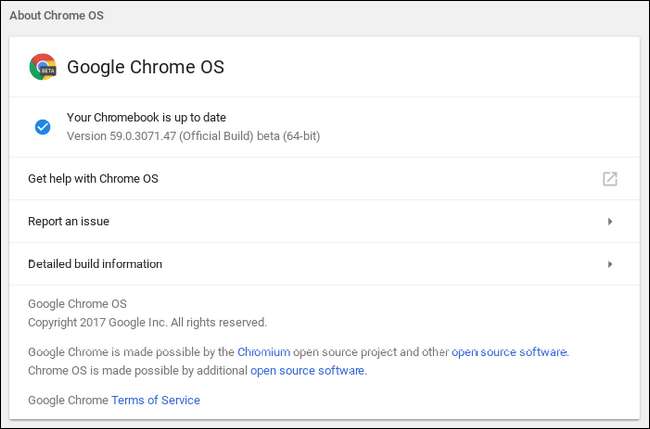
Houd er rekening mee dat hierdoor meer van uw mobiele gegevens worden gebruikt, aangezien Chrome regelmatiger wordt bijgewerkt! Als u deze functie op enig moment wilt uitschakelen, spring dan gewoon terug naar de terminal en typ het volgende:
update_over_cellular uitschakelen
Gedaan.
Dank voor het topje, Dom!







